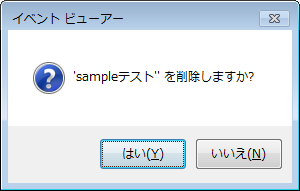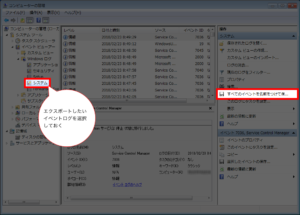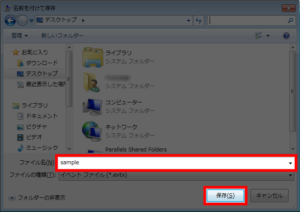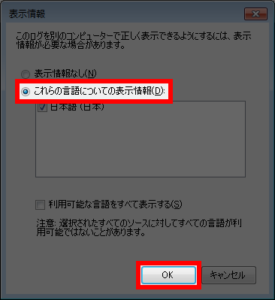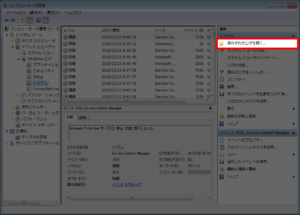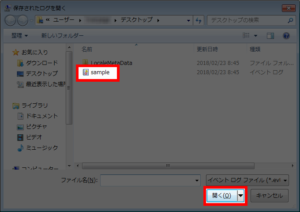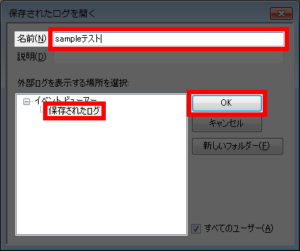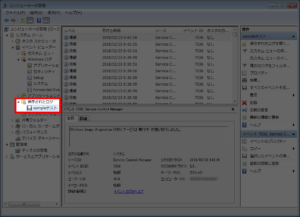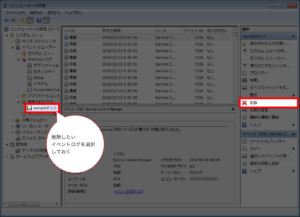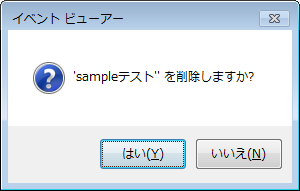Windowsのトラブルシューティングの時に欠かすことのできないイベントログ情報を表示するイベントビューアーで、イベントログをエクスポートして保存したり、イベントログファイルを開いて確認したりすする方法です。
ここではWindows 7 Professional の「コンピューター管理」の「イベントビューアー」で説明していますが、Windows 8.1やWindows 10でも操作方法は同じです。
イベントログのエクスポート(保存)
-
エクスポートしたいイベントログを選択(ここではWindowsログのシステムログ)してから、操作ペインにあるすべてのイベントを名前をつけて保存…をクリックします。
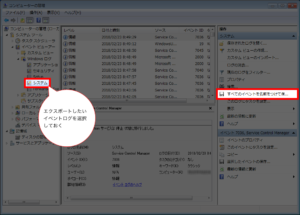
-
すると「名前を付けて保存」ダイアログが表示されるので、適当な名前を入力して保存(S)ボタンをクリックします。
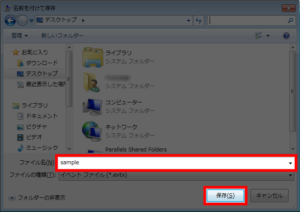
-
「表示情報」ダイアログが表示されるので、これらの言語についての表示情報にチェックしてOKボタンをクリックします。(日本語版Windowsでしか使わない場合は、このチェックはなくても問題はありません)
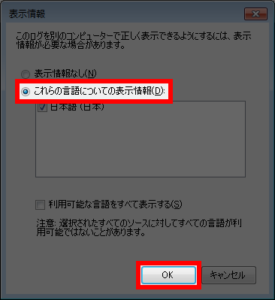
-
イベントログがエクスポートされます。上記の「表示情報」でこれらの言語についての表示情報にチェックした場合のみ、LocalMetaDataフォルダが作成されます。

イベントログのインポート(開く)
-
保存されたログを開く…をクリックします。
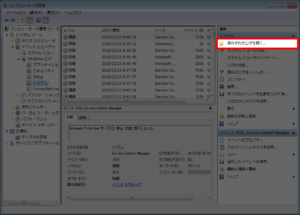
-
「保存されたログを開く」ダイアログが開きますので、イベントログ(拡張子がevtx)のを選択して、開く(O)ボタンをクリックします
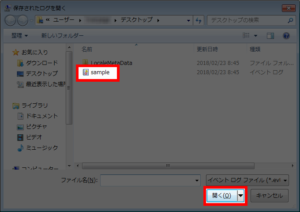
-
「保存されたログを開く」ダイアログで、イベントビューアーのどの部分に表示するかを聞いてきます。ここではデフォルトのまま保存されたログに表示するようにし、イベントビューア上での表示名をsampleテストで表示するようにしています。
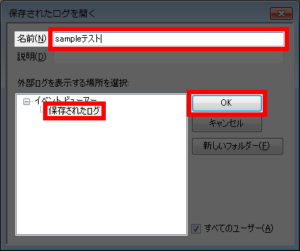
-
イベントビューアー上で、保存されたログの中にsampleテストという名前でインポートされます。これでイベントビューアー上でログを確認できます。
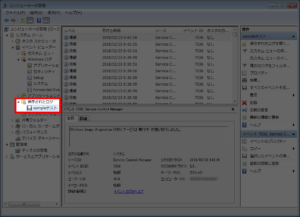
インポートしたイベントログを削除
-
削除したいイベントログを選択(ここでは保存されたログのsampleテスト)してから、操作ペインの削除をクリックします。
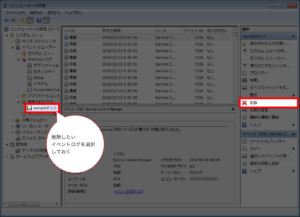
-
削除するかの確認メッセージが表示されるので、本当に削除する場合ははい(Y)ボタンをクリックします。クリックするとイベントビューアー上から削除されます(インポートしたイベントログの場合は、イベントログファイル自体は削除しません)